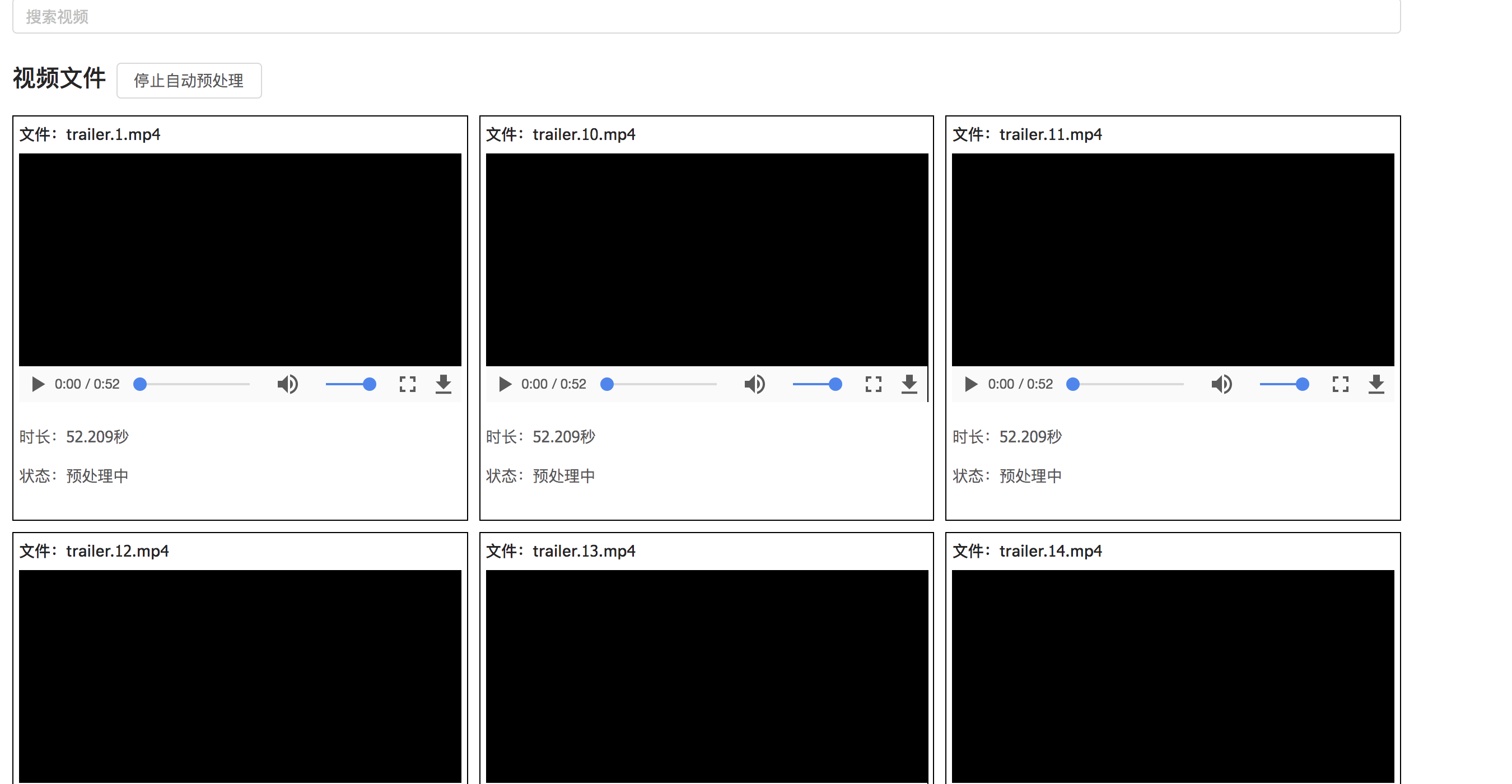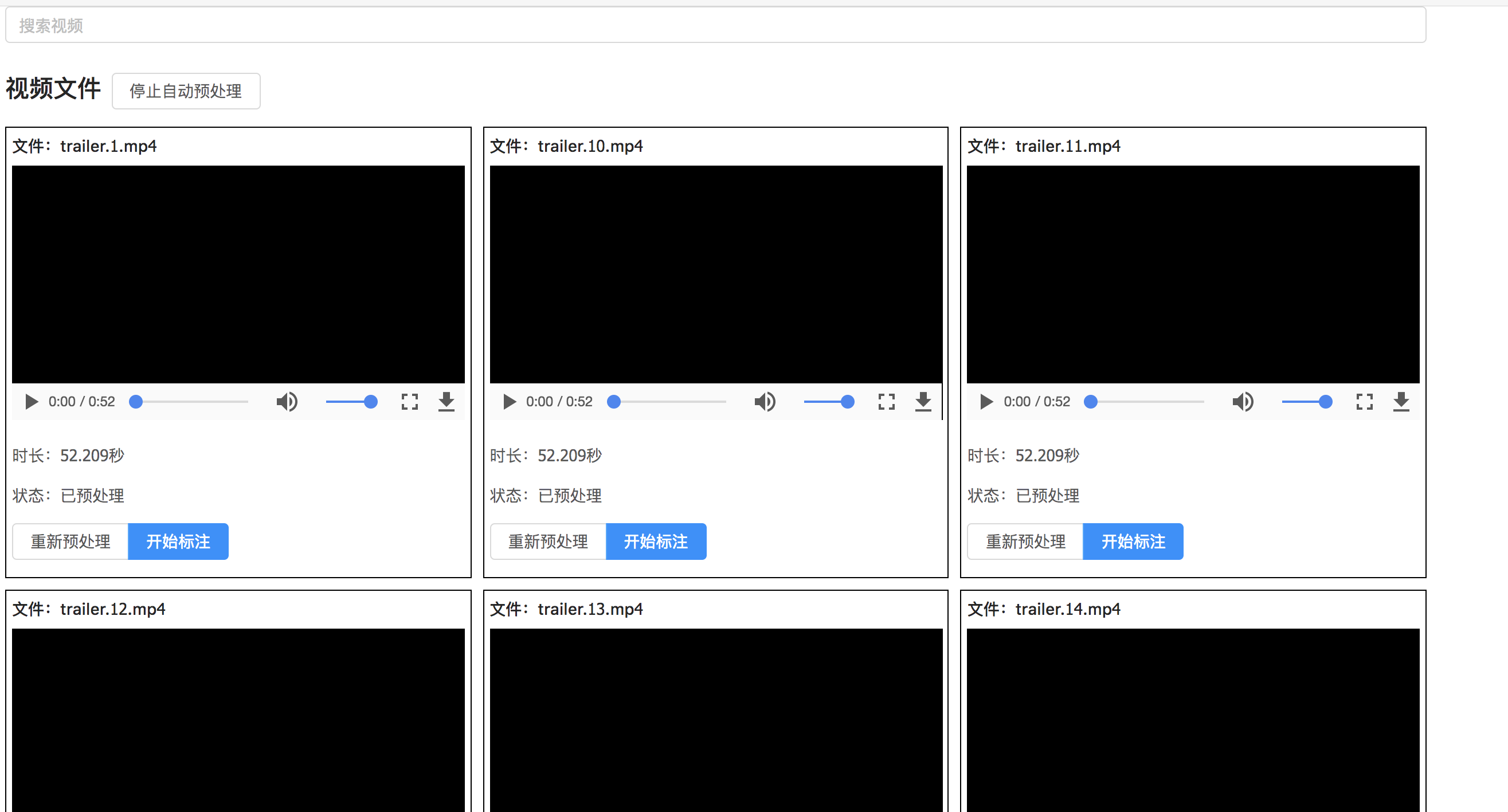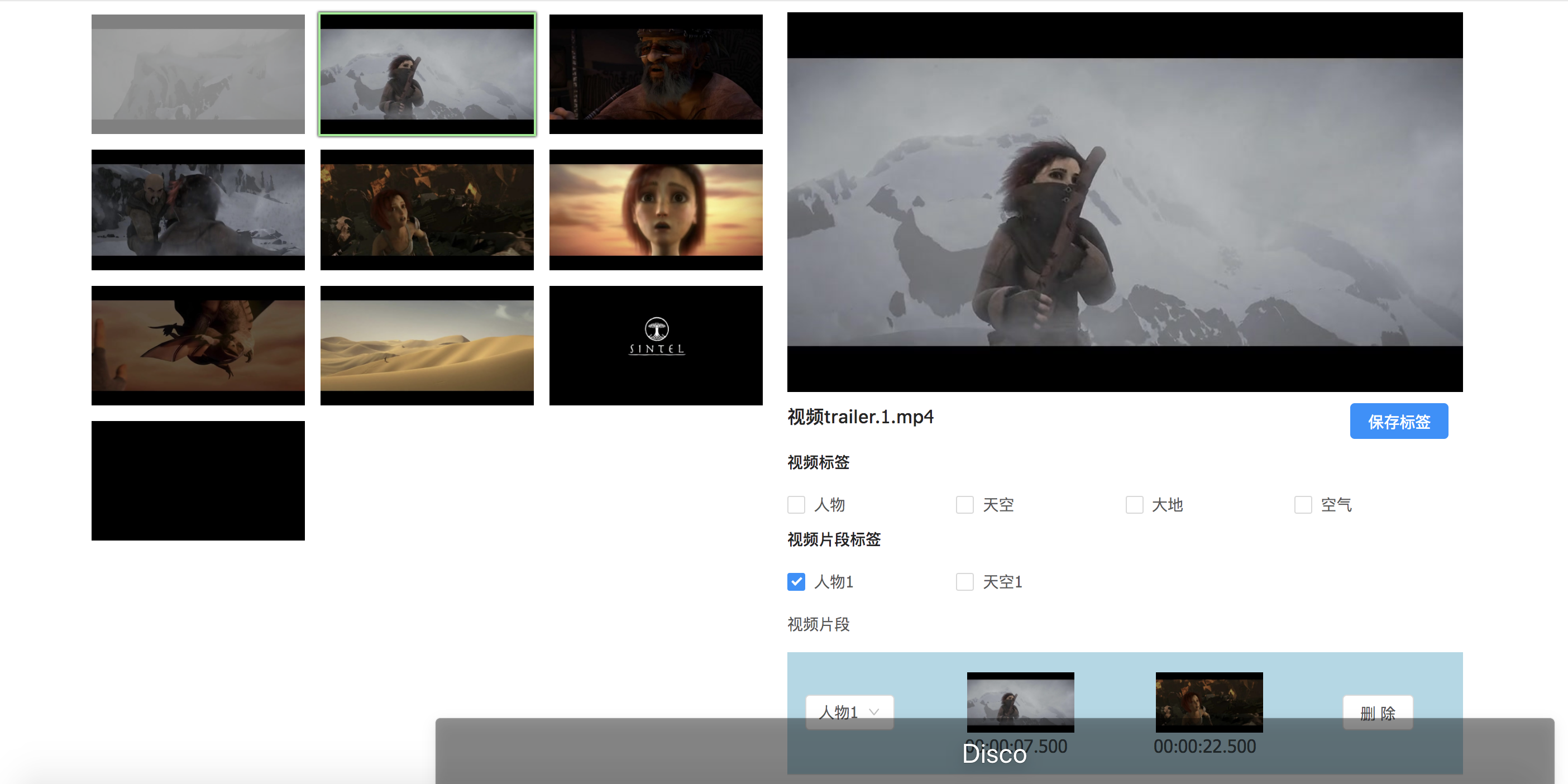Node
ffmpeg
git clone git@github.com:JacobChang/vott.git
cd vott
�创建配置文件
cp ./config.json.sample ./config.json
根据个人需要修改配置文件,配置文件各项含义如下
{
"videoDir": "./video", // 视频文件所在目录,
"outputDir": "./output", // 视频文件截帧图片以及打标结果存储目录(在jsonlist下)
"spf": {
"0~10": "1", // 0~10分钟视频每1秒截取一帧
"10~60": "5", // 10~60分钟视频每5秒截取一帧
"60": "10", // 60分钟以上视频每10秒截取一帧
},
"labels": {
"video": [ // 视频标签
{
"name": '视频标签1'
}
],
"clip": [ // 视频片段标签
{
"name": "�视频片段标签1"
}
]
}
}
npm install
npm run dev
1 打开浏览器,默认地址是 http://127.0.0.1:7001 ,页面打开后,可查看当前所有 视频文件,系统将自动进行对视频进行预处理,如下图
2 预处理后可以点击开始标注按钮开始
3 标注页面如下图
标注步骤
1 视频标签
单击视频标签选项,或者使用快捷键1-9选中标签
2 视频片段标签
单击视频片段标签选项,或者使用快捷键q-o选中标签
3 片段选取
单击左侧截帧列表,首次选中开始帧,再次点击结束帧,右侧视频片段会添加选中的片段,该片段会处在选中状态
点击开始帧或者使用快捷键a可微调开始帧
点击结束帧或者使用快捷键f可微调开始帧
4 保存
点击“保存标签“按钮,或者使用快捷键s可保存当前打标结果,并自动跳转至下个视频
标注结果保存在目录ouputDir/jsonlist下,其中outputDir在配置文件中指定